GIFまたはグラフィックスインターチェンジ形式の画像は1つですシンプルなアニメーションを作成するために使用できるいくつかのグラフィックス画像形式の。フレームごとに256色の個別のパレットをサポートします。AnimateGIFなどのGIFアニメーションツールを使用できます。これは、カスタムフレーム遅延とアニメーションを1回またはループで実行するオプションを使用して、完璧なGIF画像を作成できるポータブルアプリケーションです。
複数のGIF画像を1つのファイルに結合するローエンドのアニメーションを作成します。以前に紹介されたGiftedMotionは、GIF画像用のもう1つの使いやすいアニメーターで、一連のデジタル画像からアニメーションを作成できます。これらのツールは問題なく動作しますが、ビデオクリップからGIFアニメーションを作成する場合はどうでしょうか。これらのアプリケーションには、ビデオからGIFを作成するオプションがありません。今日、GIFアニメーションを作成するためのツールに出会いました GIFコンバーターへの無料ビデオ ビデオから簡単にGIFを作成できますクリップ。学習曲線が低く、AVI、WMV、MPEG、MOV、FLV、MP4、3GPなどの幅広い一般的なビデオ形式をサポートしています。ジャンプ後も読み続けて、ソフトウェアの詳細を確認してください。
GIFの作成を開始するには、[ビデオを参照]をクリックして必要なビデオファイルに移動します。ビデオがロードされたら、フレームの抽出セクションに移動して、抽出するビデオの部分を選択します。 [幅]および[高さ]フィールドでは、フレームのカスタム解像度を指定できます。 1秒あたりに抽出されるフレームの総数を選択することもできます。抽出範囲は1〜20フレーム/秒です。設定を構成したら、[次へ]をクリックします。

ステップ2。[GIFの作成]タブには、各フレームのプレビューが表示され、アニメーションに含めるフレームを選択できます。フレームを選択して[削除]をクリックすると、リストからフレームが削除されます。再生速度をソースビデオと同じにするか、1〜20 FPSのカスタムレートに設定することができます。カラーマッチング機能を使用すると、アニメーションの標準品質と優れた品質を選択できます。設定が完了したら、[GIFを作成]をクリックします。

Free Video to GIF Converterは、Windows XP、Windows Vista、Windows 7、およびWindows 8の32ビットバージョンと64ビットバージョンの両方で動作します。
Free Video to GIF Converterをダウンロードする












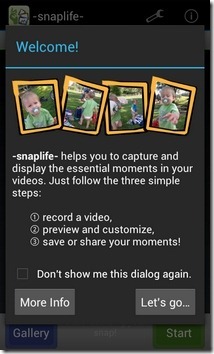
コメント